
쿠팡 파트너스 등록 방법에 대한 포스팅에 대해
문의 주신내용이 있어
추가 내용을 올려 봅니다.

지난 포스팅에서 쿠팡 파트너스 가입과 상품 링크 방법까지 설명 드렸는데요
파트너스 가입시 URL과 모바일 앱 등록과 주의점에 좀더 자세히 살펴보겠습니다.
목차
- 웹사이트목록, 모바일앱목록 차이점
- 웹사이트목록, 모바일앱목록 등록 방법
- 웹사이트 또는 모바일앱목록 등록 후 스크린샷 등록
- 승인
- 주의점
1. 웹사이트목록, 모바일앱목록 차이점
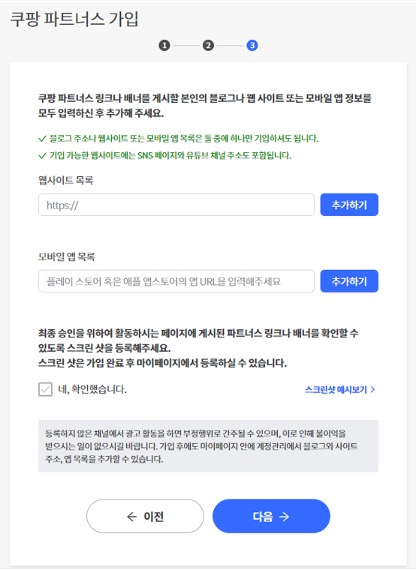
웹사이트 목록과 모바일앱 목록의 차이점은
웹사이트 목록은 PC나 모바일에서 자신의 블로그 등의 홈에서
URL 를 copy해서 넣으면 됩니다.
모바일 앱 목록은 PC 버전 기준으로 구글이나 애플 앱스토어에서
자신이 사용하는 블로그 또는 SNS 의 앱 정보 상세로 들어갔을때
해당 정보의 URL을 넣으면 됩니다.

웹사이트 목록과 모바일앱 목록 중 둘중에 하나만 등록 하면 되는데요
복잡하게 생각하지 마시고
사용하시는 블로그의 PC버전 메인의 URL을
웹사이트 목록에 등록 하시면 PC, 모바일 모두 된다고 생각하면 되겠습니다.
2. 웹사이트목록, 모바일앱목록 등록방법
앞서 1번에서 설명한내용과 같이
자신의 블로그 메인 URL을 넣으면 됩니다.
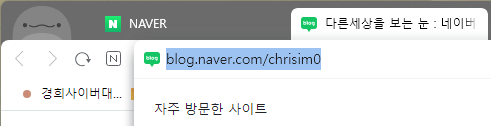
제 네이버 블로그의 경우 URL 영역을 선택 후 Copy (ctrl + c) 후
웹사이트 목록의 입력항목에 Paste(ctrl+v) 하면

요렇게 들어갑니다.
우측에 있는 '추가하기' 버튼을 클릭하면

하단 목록이 추가 됩니다.
이때 모바일과 PC의 URL이 조금 다를수 있는데
예를 들면 네이버 블로그의 경우 PC는 "blog.naver~~~" 와 같이 URL이 나오지만
모바일은 "m.blog.naver~~~" 와 같이 구분되어 있습니다.
이때 굳이 2개다 넣지 안되아도 된다고 합니다.
저는 테스트 삼아 넣었던 겁니다.

모바일 앱 목록은
저는 실제 넣지 안았지만
PC버전 앱스토어 에서 블로그 와 콘텐츠를 포스팅 하는
앱의 URL 주소를 등록 하는 방법 입니다.
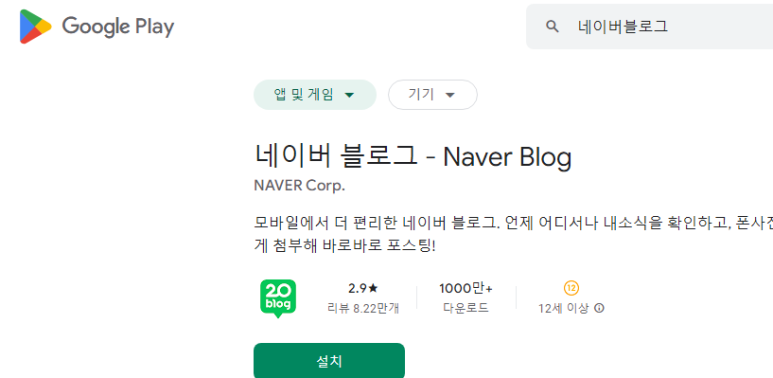
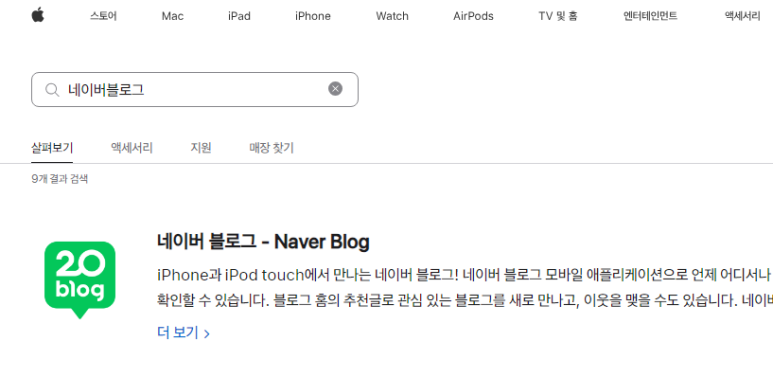
구글 플레이스토어 나 애플 앱스토어에서
등록하고자 하는 소셜 플랫폼을 검색 후
클릭 하여 상세 페이지로 갑니다.
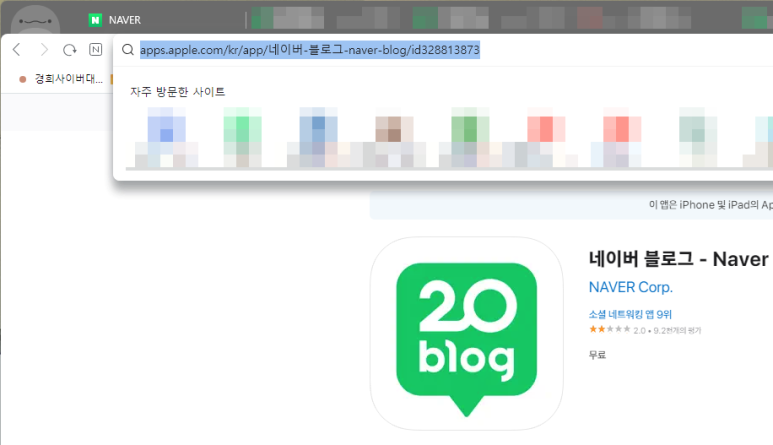
(애플 앱스토어 - 네이버 블로그 앱 상세)

(구글 플레이 스토어 - 네이버 블로그 앱 상세)
각 스토어의 상세 URL을 클릭 후 Copy (ctrl+c) 하신 후
쿠팡 파트너스의 모바일 앱 목록에 URL 입력란에
Paste 하시면 됩니다.
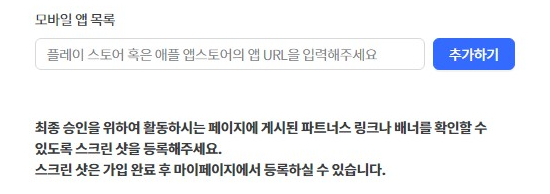
그런데 등록하다보면
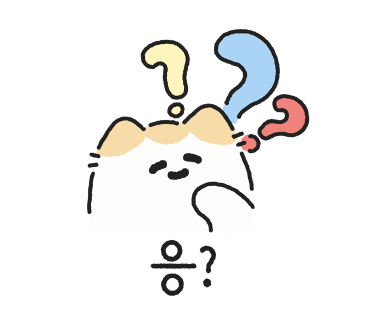
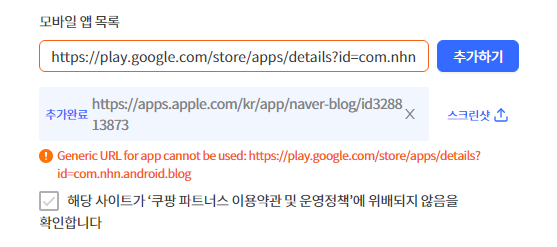
요렇게 에러 메시지처럼 나오면서 등록이 안되는 부분이 있는데요
두가지 케이스가 있습니다.

첫째. URL 목록에 한글이 있는경우로 애플앱스토어 같은경우

URL 의 한글부분 "네이버-블로그-naver-blog" 이
"%EB%84%A4%EC%9D%B4%EB%B2%84-%EB%B8%94%EB%A1%9C%EA%B7%B8-naver-blog" 이렇게 코드화 되어 붙여넣기가 됩니다.
이럴땐 한글로된부분(코드로 표시되는부분)을 그냥 다 지우시고
"naver-blog" 이렇게만 해도 등록이 됩니다.
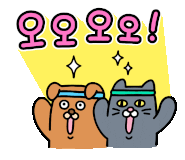
두번째는 저도 잘 왜 안되는지 이해가 안되는 부분인데
구글플래이스토어의 네이버 블로그 앱의 상세 URL 을 넣어보면
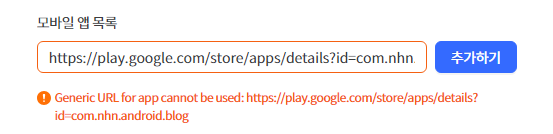
이렇게 에러가 나오는데
대충 해석해보면 "앱의 일반 URL을 사용할 수 없습니다." 라는
의미인거 같은데, 쿠팡 파트너즈 이용가이드와
파트너즈 사이트의 도움말등을 찾아 봤지만
안내 내용이 없었습니다.

사실 자신이 포스팅 하는 블로그 등의 PC URL만
등록하면 되니 딱히 문제는 안될 것 같으니
그냥 패스 하셔도 될 것 같습니다.
3. 웹사이트 또는 모바일앱목록 등록 후 스크린샷 등록
쿠팡 파트너스에서 가입후 활동 검증을 위한
스크린샷 등록을 하라는 내용이 있습니다.
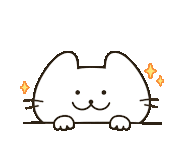
스크린샷 등록은 웹사이트 목록 & 모바일 앱 목록을 등록할때
또는 가입 완료 후
"내정보 관리 > 계정정보 관리" 에서 등록 할 수 있습니다.
내정보관리는 파트너스 홈에서 우측 상단의 본인계정(이메일)을
클릭하면 나타 납니다.

스크린샷 등록전 매체만 등록한 상태인데요
우측에있는 '스크린샷'을 클릭 하면
이미지를 선택 할 수 있는 파일찾기가 나옵니다.
파일찾기에서 캡쳐해둔 화면을 선택하면 등록 되는것으로
끝!!

참~~ 쉽죠!! ^^
스크린샷을 삭제 후 재등록 할 수 있으니 참고 하시기 바랍니다.
그리고, 스크린샷은 가이드에 보시면 나와 있지만
쿠팡상품을 등록한 포스팅된 페이지 전체를 캡쳐 받으셔요.
상품정보와 함께

반드시!!!!
쿠팡 파트너스 활동으로 수수료를 받는다는 내용이 들어가 있어야 합니다.
(상품링크 생성시 나오는 안내문)
4. 승인
가입이 완료 된 후
블로그 포스팅시 상품정보를 노출 하기 시작하면
활동단계라고 보시면 됩니다.

그리고, 활동하면서 누적 판매금액이 150,000원 이상 발생하면
등록된 채널에 대해 쿠팡 파트너스 약간 위반여부를 검토 하여
최종 승인을 하게 됩니다.
최종승인이 되면, 누적 판매금액에에 대한
정산과 함께 발생하는 판매금액에 대한
수수료가 쿠팡 파트너즈 약관내 정산 기준일에 맞추어 정산이 됩니다.
그리고,
반려가 될 수 있는데
대표적인 반려 사례로는
등록 채널에서 파트너스 게시물이 확인 안되거나,
경제적 이해관계 문구 누락또는 표시 기준위배시
반려 되며 자세한 반려 내용은
'쿠팡파트너스 > 약관 및 정책' 의 '2.2 등록제한' 부분을 참고하세요
5. 주의점
쿠팡파트너스를 하게 되면
네이버의 콘텐츠 품질 관리에 신경을 써야 합니다.
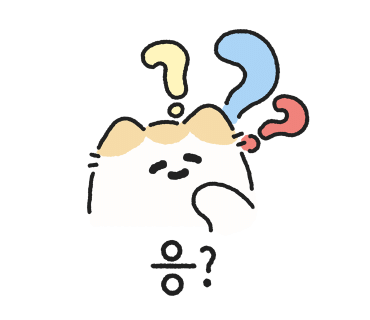
제가 아는 선배 블로거(?)님께서는
한동안 쿠팡 파트너스 수익에 맛들렸었다고 하는데
그러다 보니
저품질 콘텐츠 블로거로 되었다고 합니다.
그러다 알고리즘(?)에서 걸러지고 노출도 줄어들면서
가지고 있던 좋은 콘텐츠로 들어오던 수익도
팍팍 꺽여졌다고 하네요.
지금은 다시 회복 했다고 하는데
기간이 엄청 오래 걸렸다고 하니 조심 해야겠습니다.
저같이 죽어 있던 블러그를 소생시켜서
만들어 가고 있다면 더욱 조심해야겠죠?

그럼 도움이 되셨으면 합니다!!
모두 행복한 한주 시작 해요~~

'◌ IT > IT Information' 카테고리의 다른 글
| 동영상 편집 생성 및 수정 특수효과 AI Preview : Runway AI Gen-1, PC버전 (0) | 2023.11.11 |
|---|---|
| No 3.Google AdSense 가입하기 : 초보가 쓰는 워드프레스 가이드 (3) | 2023.11.08 |
| 블로그 콘텐츠로 솔솔한 용돈 벌이 : 쿠팡 파트너스 등록 방법. #1 (2) | 2023.11.02 |
| 동영상 편집 생성 및 수정 특수효과 AI 모바일 앱 : Runway AI Gen-1 (2) | 2023.10.24 |
| No 2.Google AdSense 란? : 초보가 쓰는 워드프레스 가이드 (0) | 2023.10.13 |
